Kaip žaisti "Spotify" muziką "Amazonės echo"

"Amazon Echo" naudoja "Amazon Prime Music" kaip numatytąją bet kokios muzikos, kurią norite žaisti, paslaugą. Bet jūs taip pat galite prijungti savo "Spotify" paskyrą į "Amazon Echo" ir pasakyti, kad "Alexa" žaidžia ką nors per trečiosios šalies tarnybą. "Prime Music" "Amazonės echo" daugeliu atvejų vis dar gali būti gerai, pavyzdžiui, jei norite klausytis tik konkretaus dainos ar net tiesiog pasakykite "Alexa" žaisti 90-ąsias muzikos. "Prime Music" rasite šias dainas, ir jums bus gerai, net jei esate pirmiausia "Spotify" vartotojas.
"Spotify" iš tikrųjų yra naudinga, jei norite paleisti konkretų grojaraštį, kurį sukūrėte "Spotify", arba jei yra dainą, kurios "Prime Music" neturi. Jums reikės sujungti "Spotify" paskyrą su "Amazon Echo", bet tai tikrai lengva padaryti ir užtruks tik keletą minučių. Atkreipkite dėmesį, kad norint tai padaryti reikia "Spotify Premium" paskyros, taigi, deja, nemokami vartotojai nesiseka.
Pradėkite nuo Amazonės Echo programos atidarymo savo telefone ir bakstelėkite meniu mygtuką viršutiniame kairiajame ekrano kampe.
Bakstelėkite "Nustatymai".
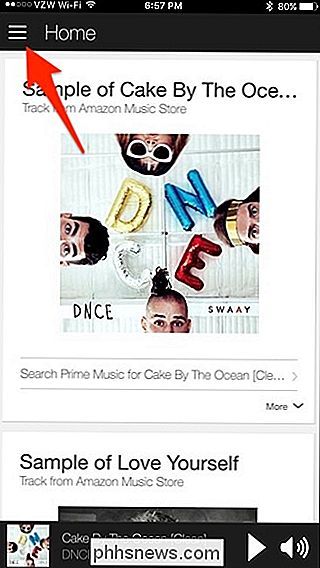
"Sąskaita" bakstelėkite "Muzika ir žiniasklaida".
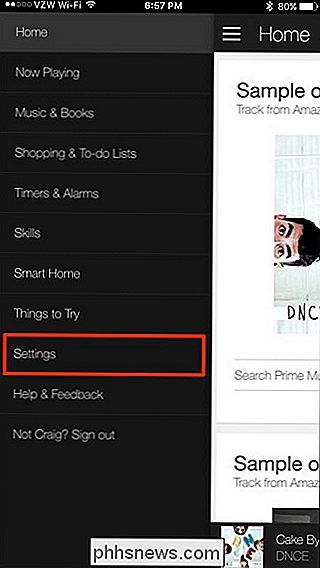
"Bakstelėkite" Nuoroda į sąskaitą Spotify.com ".
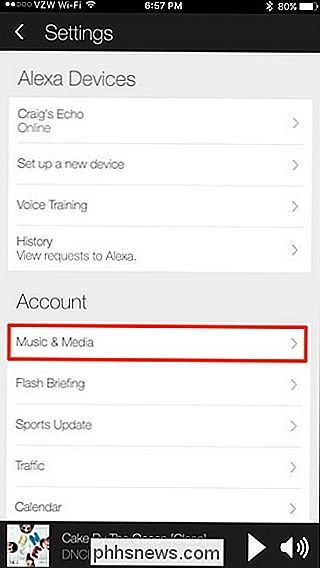
" Bakstelėkite "Prisijungti prie" Spotify " " Jei dar neturite "Spotify" paskyros, galite paliesti "Registruotis" Spotify ". Nepamirškite, kad jums reikės "Spotify Premium" prenumeratos "Amazon Echo" integracijai.
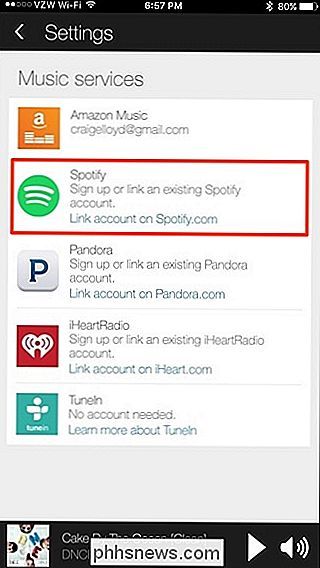
Įveskite savo Spotify vartotojo vardą ir slaptažodį, tada palieskite "Prisijungti".
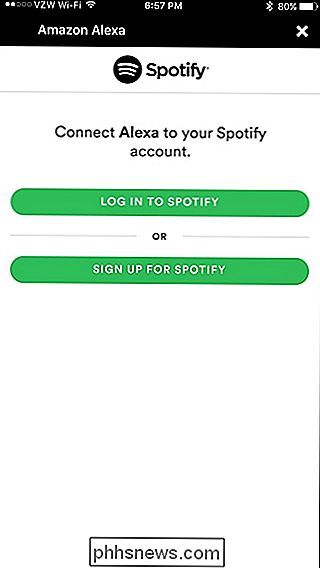
Palieskite "Gerai".
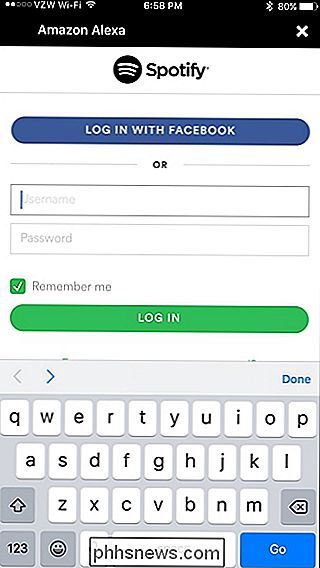
Nuo ten jūsų Spotify paskyra bus susieta su jūsų "Amazon Echo". Galite paliesti piktogramą "X" arba grįžti rodyklę viršuje, kad grįžtumėte atgal.
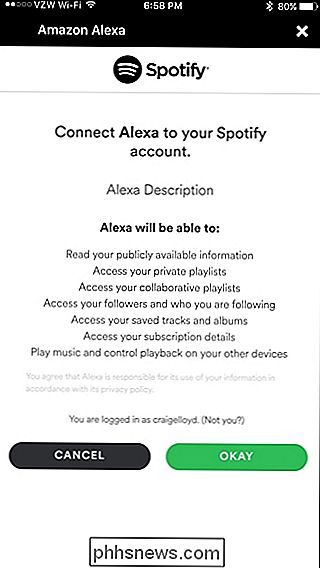
Dabar, kai norite klausytis dainos ar grojaraščio, galite "Alexa" pasakyti kažką panašaus "Play Collective Soul on Spotify" "Ir jis bus maišomas per įvairias" Collective Soul "dainas. Štai keletas kitų "Spotify" komandų, kurias galite duoti "Alexa":
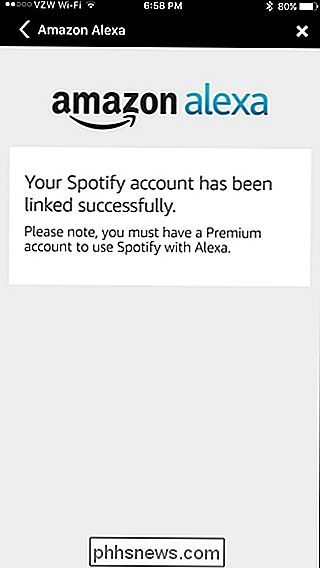
"Play (dainų vardas)" Spotify "(gali tekti pridėti atlikėją ten, jei yra keletas dainų su tuo pačiu vardu)
- " Play "Spotify" (pakeičia šio atlikėjo dainas)
- "Groti (kompozitorius)" Spotify "(pakeičia muziką iš šio kompozitoriaus)
- " Groti (grojaraščio pavadinimas) "Spotify" (Taip pat galite pasakyti "Shuffle" vietoj "Play")
- "Spotify" žanras (90s muzika, roko, hip-hop ir tt)
- Įprastos atkūrimo valdymo komandos taip pat veikia su "Spotify", pavyzdžiui, "Pauzė", " Stop "," Resume "," Mute "ir kt. Taip pat galite pasakyti" Alexa " Play Spotify "ir jis gros" Spotify "iš to, kur paskutinį kartą išjungėte.
Be to, kiekvieną kartą, kai sakote Alexa, kad" Spotify " galite atidaryti "Spotify" programą savo telefone, o dainą pasirodys skyriuje "Dabar paleidžiama", kurioje galite valdyti dainą iš savo telefono, jei norite.
Tas pats vyksta ir "Amazon Echo" programa.
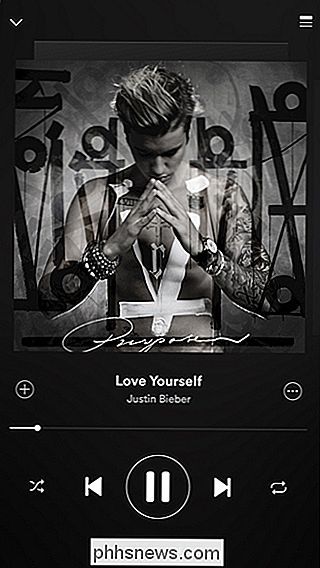
Jei pasakysite "Alexa", kad atliktumėte dainą ir neatpažintų dainos pavadinimo ar atlikėjo, ar jis tiesiog paleidžia neteisingą dainą, galite rankiniu būdu pereiti į "Spotify" programą, paleisti teisingą dainą ir tada bakstelėkite išvesties parinktis pačiame apačioje ir pasirinkite "Amazon Echo" turi išėjimo garsiakalbį. Iš ten galite pasakyti, kad Alexa pristabdytų, nutildytų, sustotų ir pan.
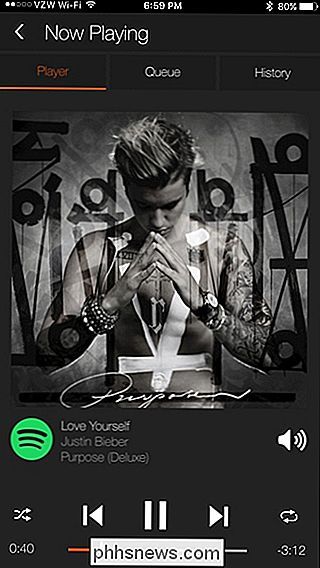
Image by Milanares / Bigstock, Amazon ir Spotify
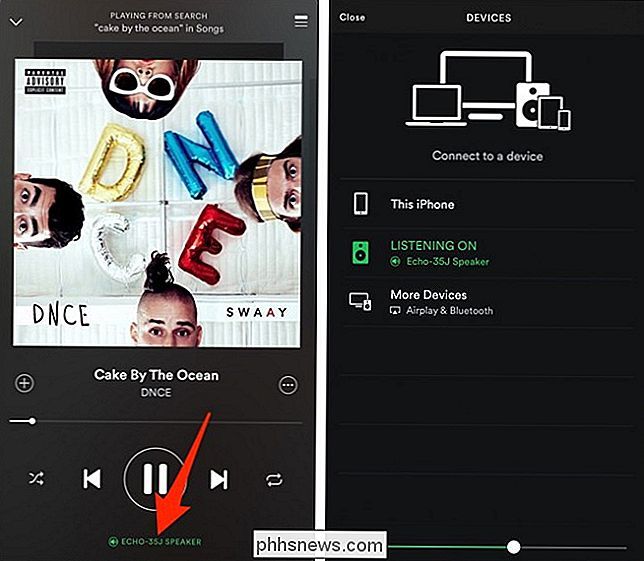

Kaip kopijuoti ištrintą tekstą "Microsoft Word"?
Galimybė "Microsoft Word" stebėti atliktus pakeitimus, kaip jūs einate, yra puikus, bet ką daryti, jei norite kopijuoti anksčiau ištrintą tekstą, atsisakydamas jau atlikto darbo? Šiandienos "SuperUser" Q & A žinutė turi keletą naudingų patarimų dėl apgailėto skaitytojo teksto kopijavimo bėdų. Šiandienos klausimų ir atsakymų sesija ateina pas mus "SuperUser" - "Stack Exchange", bendruomenės pagrįstos Q & A tinklalapių grupės, padalinys.

Septyni pigių namų patobulinimai, kurie daro didelį skirtumą
Gyvenamojo ploto atnaujinimas gali iš tiesų brangiai kainuoti realiai, ypač jei jūs rekonstruojate visą virtuvę ar vonios kambarį. Tačiau yra daugybė pigių namų tobulinimo projektų, kuriuos galite išspręsti patys, o tai labai skiriasi. Pakeiskite savo parduotuves ir jungiklius Jei gyvenate vyresnio amžiaus namuose, jūsų parduotuvės ir jungikliai yra tikėtina smėlio arba migdolų spalva, kuri tik atrodo tikrai negraži.



